
Яднекс.Объявления достаточно молодой сервис для размещения объявлений в интернет, площадка была запущена в декабре 2020 года. Предназначена интернет-доска объявлений для частных лиц и предпринимателей. В данный момент ежедневно портал посещает более 700 тысяч пользователей, а продавцов на Яндекс.Объявления уже больше 60 тысяч.
Пользоваться сервисом можно через браузер на персональном компьютере или смартфоне, а также через мобильное приложение на платформах Android и iOS. На Яндекс Объявления подать бесплатно объявление о продаже чего-либо соответственно также можно и с компьютера, и со смартфона.
В этой статье мы поговорим о том, как это сделать.
- Подача объявления через браузер
- Подача объявления через мобильное приложение
- Шаг 1. Выбор категории
- Шаг 2. Фотография
- Шаг 3. Название
- Шаг 4. Выбор подкатегории
- Шаг 5. Описание
- Шаг 6. Видео
- Шаг 7. Состояние товара
- Шаг 8. Дополнительные характеристики
- Шаг 9. Цена
- Шаг 10. Контактная информация
- Шаг 11. Адрес
- Шаг 12. Доставка
- Шаг 13. Публикация
- Итак, что еще можно сделать с объявлением:
- Снять с публикации
- Удалить
- Поднять за 99 руб
Подача объявления через браузер
Если вы когда-либо пользовались сервисами Авито и Юла, то на Яндекс объявления подать объявление у вас также не составит никакого труда. Для этого необходимо открыть сайт https://o.yandex.ru/ , далее войти на площадку путем нажатия соответствующей кнопки «Войти», которая расположена в верхнем правом углу главной страницы.
Перейти в редактор нового объявления из браузера можно несколькими способами:
- Нажмите кнопку «Разместить», которая находится под логотипом Яндекс.Объявления, слева от поисковой строки;

- Второй способ – перейдите в раздел меню «Мои объявления» и далее нажмите одну из кнопок «Разместить». Обратите внимание, что для размещения множества объявлений можно воспользоваться автозагрузкой. Делается это через загрузку специального файла, так называемого фида в форматах XML, YML или Авито.
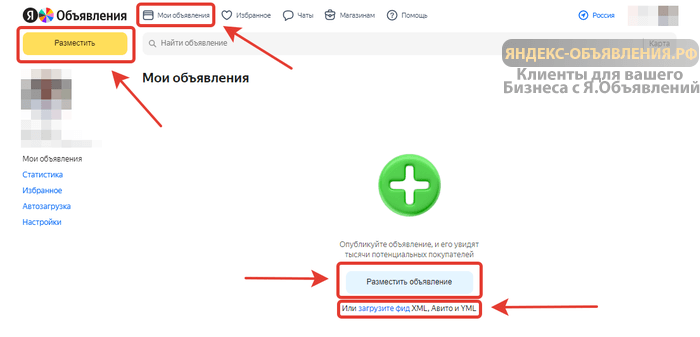 Подробнее о том, как работать в браузерном редакторе и том, как на Яндекс Объявления разместить объявление через браузер мы рассказываем в отдельной статье: <<<ССЫЛКА>>>
Подробнее о том, как работать в браузерном редакторе и том, как на Яндекс Объявления разместить объявление через браузер мы рассказываем в отдельной статье: <<<ССЫЛКА>>>
Подача объявления через мобильное приложение
Мобильное приложение Я.Объявления появилось у портала не сразу, однако корпорация не могла не предоставить своим пользователям возможность пользоваться сервисом современным, технологичным способом. Нужно отметить, что подавляющее большинство продавцов и покупателей популярных сервисов Юла и Авито используют именно мобильные приложения. Это же произойдёт (или уже произошло) и на Яндекс.Объявления.
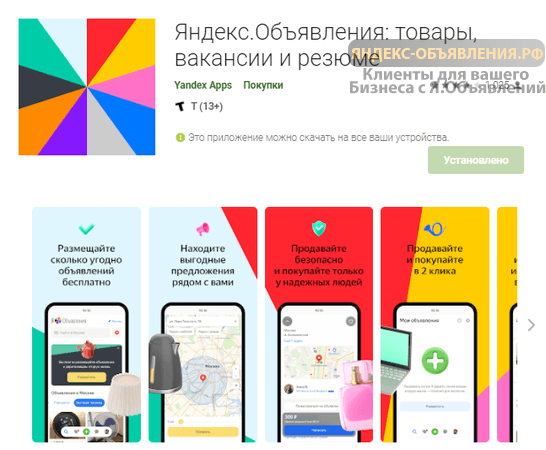
О том, как установить мобильное приложение и каким функционалом оно обладает вы, можете узнать в нашем подробном обзоре: Мобильное приложение Яндекс Объявления.
Далее мы сосредоточимся на том, как Яндекс Объявления приложение позволяет создавать и размещать новые объявления.
Итак, вы установили приложение, запустили его и авторизировались с помощью единого Яндекс-аккаунта. Подать объявление также можно несколькими способами:
- нажмите кнопку «Разместить» расположенную в меню внизу страницы;
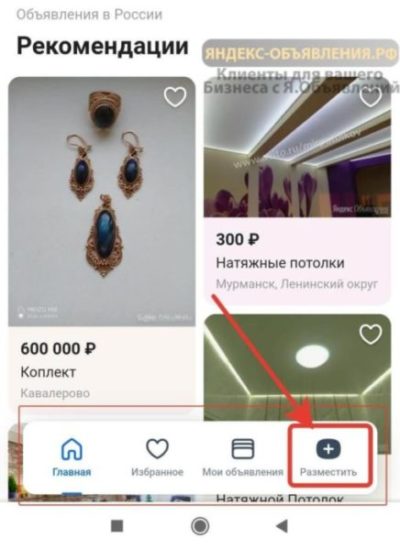
- Перейдите в главное меню путём нажатия кнопки с тремя горизонтальными черточками в правом верхнем углу экрана, рядом с иконкой «Чат», которая кстати открывает встроенный Яндекс.Мессенджер.
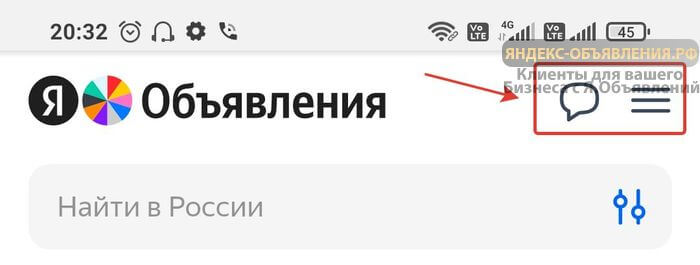
В открывшемся меню вам необходимо выбрать раздел «Мои объявления» или сразу же нажать желтую кнопку «Разместить объявление».
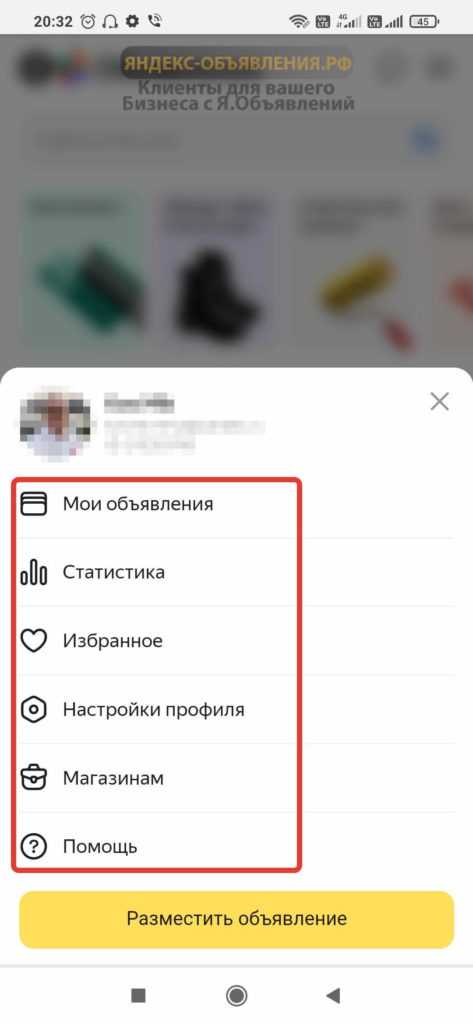
В разделе «Мои объявления» для перехода в редактор нового объявления опять же можно путем нажатия одной из соответствующих кнопок. Черная стрелка в левом верхнем углу экрана служит для возврата на «Главную страницу» сервиса Яндекс.Объявления.
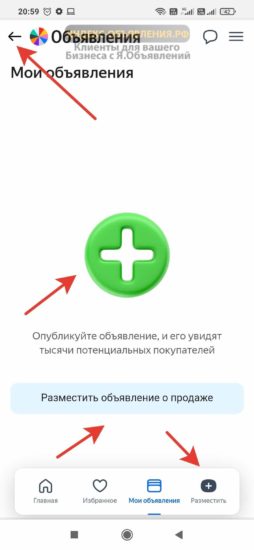
Какой бы из вариантов вы не выбрали система откроет вам доступ к редактированию публикации. Весь процесс пошаговый, в любой момент до передачи поста на модерацию вы можете вернуться к предыдущему шагу. Итак, приступим.
Шаг 1. Выбор категории
Обратите внимание, что Яндекс.Объявления в приложении предлагает выбрать одну из трёх категорий – «Вещи, электроника и прочее», «Работа» и «Транспорт и запчасти».
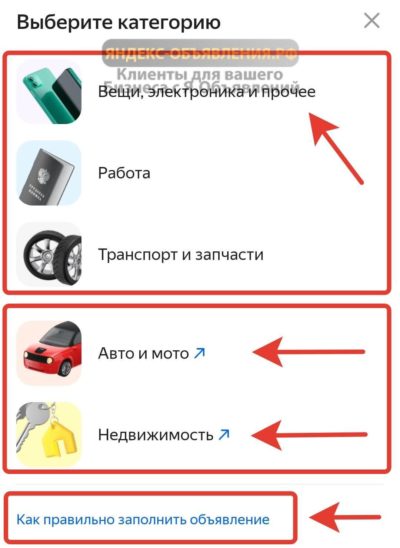
При выборе категории – «Авто и мото» сервис переадресует вас на площадку Авто.ру, а категории «Недвижимость» – соответственно на Яндекс.Недвижимость. Также на этой странице вы можете узнать о том, «Как правильно заполнить объявление» – кнопка отправляется пользователя в справочный раздел.
А о том, как создать продающее объявление на Яндекс Объявления мы рассказываем вот здесь: <<<ССЫЛКА>>>
Для примера мы будем размещать для продажи – «Машинку для стрижки волос», поэтому выбираем «Вещи, электроника и прочее».
Шаг 2. Фотография
Нажмите «Выбрать фотографии» или на иконку фотоаппарата. Не переживайте, вы в любом случае сможете либо выбрать ранее сделанные снимки или прямо здесь в приложении сделать новые фотографии. Обойти этот шаг нельзя. Сервис требует от пользователя размещения хотя бы одной фотографии. Разместить объявление без фотографии невозможно.
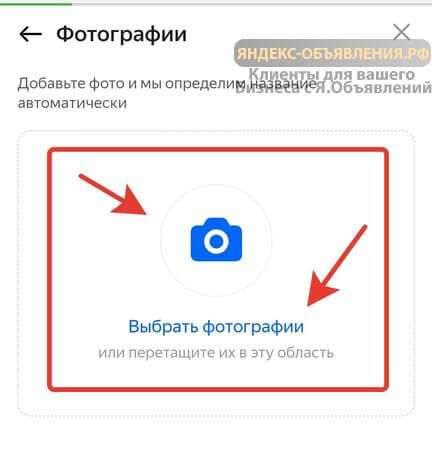
В любом случае сервис, если вы впервые размещаете объявление, для начала запросит у вас разрешения на доступ к вашим фотографиям и возможности запускать приложение для фотографирования. Необходимо на все запросы нажать кнопку «Разрешить».
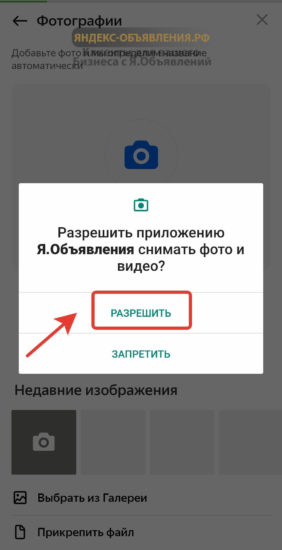
Далее нужно выбрать либо готовый снимок, либо сделать новое фото. В нашем примере мы делаем фотографию прямо в момент создания объявления. Фото сделано, и мы оказываемся в мини-редакторе, где нашу фотографию можно «Подрезать», добавить к ней «Текст» или «Смайл» и даже, что-то нарисовать, например, обвести или выделать какую-то важную деталь.
Не нужно писать на фото контактную информацию, рекламные лозунги «Акция», «Подарок» и так далее
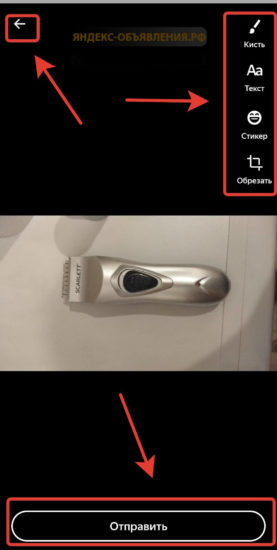
Когда всё готово жмём кнопку «Отправить» и оказываемся на странице, где можно добавить дополнительные снимки. Запоминаем, что их не может быть больше 20 штук.
Также здесь можно удалить фотографию (нажимаем иконку «Мусорной корзины), можно обновить или заменить снимок (иконка «Обратного действия»). Стрелка в верхнем левом углу на любом шаге возвращает нас на предыдущую страницу, а крестик вверху справа полностью закрывает редактор.
К следующему шагу переход всегда осуществляется желтой кнопкой «Дальше», расположенной в нижней части страницы.
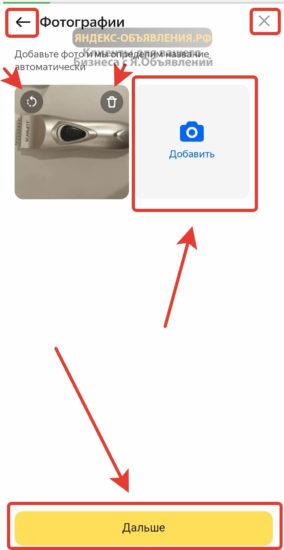
Шаг 3. Название
Яндекс.Объявления (да и многие другие подобные площадки) давно научились по фотографии определять, то что изображено на снимке. Поэтому система автоматически предложит вам название вашего товара, да что там название даже модель определит. Если ошибок нет, то можно перейти «Дальше», если вы хотите что-то отредактировать, то редактируйте и переходите к следующем шагу.
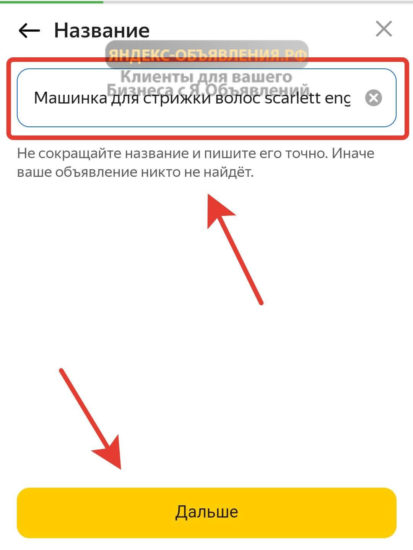
Обратите внимание, что практически на каждом этапе система заботливо делает вам подсказки.
В случае с названием разработчики пишут: «Не сокращайте название и пишите его точно. Иначе ваше объявление никто не найдёт». И это абсолютно верно. Будьте внимательны и с категорией товара и названием вашего объявления.
Шаг 4. Выбор подкатегории
По факту это уточняющая категория, подкатегория или категория второго уровня, называйте как угодно, но её также нужно указать. С помощью кнопки «Нет подходящей» система предложит дополнительные категории, а если и в них вы не найдёте нужную категорию, то сможете открыть полное дерево категорий. Мы свою нашли сразу – «Машинки для стрижки и триммеры».
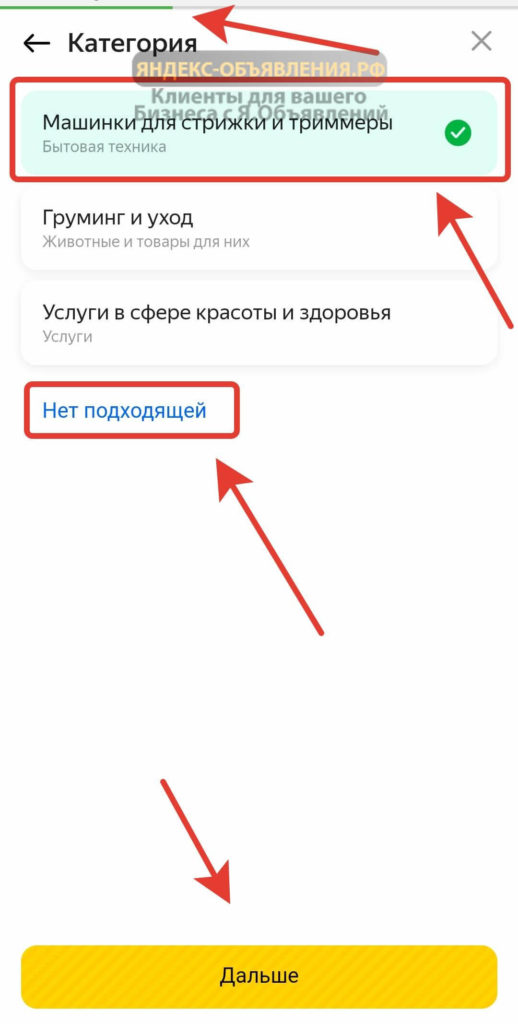
Обратите также внимание, что, то на сколько далеко вы продвинулись при редактировании объявления показывает тонкая полоска зеленого цвета в самом верху. Она служит для того, чтобы вы знали на каком этапе находитесь и сколько ещё осталось.
Шаг 5. Описание
Здесь всё понятно. Нужно составить описание того, что вы продаёте. Расскажите о товаре максимально подробно, не забудьте указать на важные детали или даже небольшую историю почему продаваемый вами товар очень хороший.
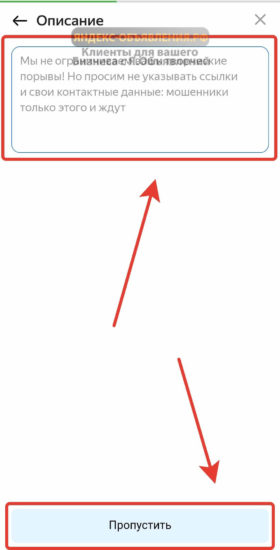
Опять же следуйте подсказкам системы. Кстати в описание можно ничего не писать и «Пропустить» это шаг. Но мы не советуем этого делать. Напишите хоть что-то, так у потенциальных покупателей будет меньше вопросов, а значит им будет проще и удобнее сделать выбор именно в пользу вашего объявления.
Шаг 6. Видео
«Одно видео лучше тысячи фотографий!» – очень точно сказано. Даже короткое (до 1 минуты) видео увеличивает эффективность вашего объявления. Поэтому если у вас есть возможность снять ролик и разместить его на YouTube то сделайте это.
Ссылка на YouTube помещается в специальное окошко. Также вы можете просто пропустить это шаг.
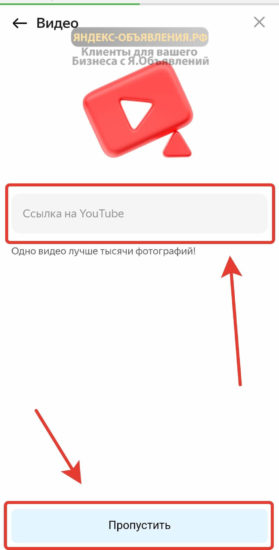
Шаг 7. Состояние товара
На этом этапе приложение Яндекс Объявления предлагает нам сообщить потенциальным покупателям о том, какой товар мы продаем: «Новый товар» или «Уже использовался». Пропустить этот шаг нельзя, выбор придётся сделать.
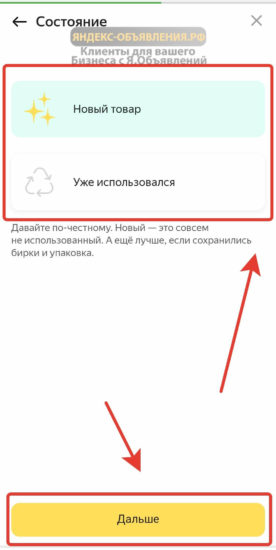
Яндекс призывает нас не обманывать, а написать, как есть. Авторы проекта так и пишут: «Давайте по-честному. Новый товар – это совсем неиспользованный. А ещё лучше если сохранились бирки и упаковка», а использованный – это бывший в употреблении, то есть б/у.
Шаг 8. Дополнительные характеристики
Вы уже делали описание товара, а теперь можете указать характеристики, которые обычно указываются для вашего типа продукта. В нашем случае это – «Материал лезвий», «Производитель», «Способ регулировки длины», «Время автономной работы от 20 до 480 минут» и «Минимальная длина стрижки от 0,1 мм до 6 мм». У вас характеристики и их количество будет другим и конечно всё это будет соответствовать именно вашему объявлению.
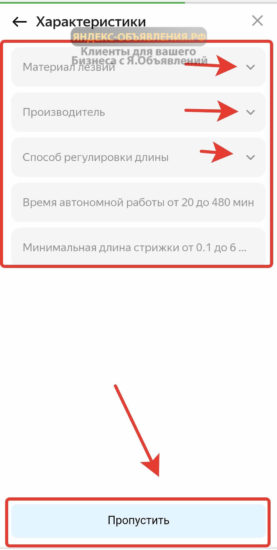
Вы можете «Пропустить» этот шаг, либо заполнить только какие-то определенные дополнительные характеристики на ваш выбор. Чтобы открыть список характеристик нажмите на галочку справа от наименования той или иной характеристики.
Обратите внимание на тонкую зеленую полоску – мы близки к завершению редактирования нового объявления в мобильном приложении Я.Объявления.
Шаг 9. Цена
На этом этапе мы можем либо:
А) Установить необходимую цену продажи;
Б) Выбрать опцию – «Отдать даром», делается это путем смещения ползунка вправо, при этом поле для цены будет заблокировано и станет недоступным.
Выбираем то, что нам необходимо и переходим «Дальше».
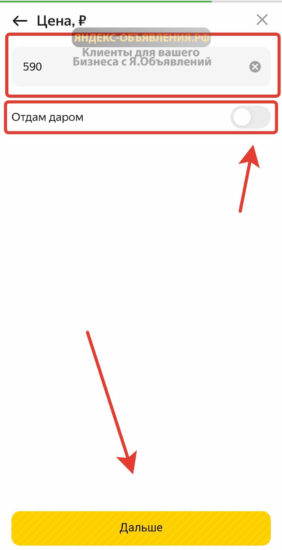
Шаг 10. Контактная информация
Контакты очень важный шаг. Проследите, чтобы они были правильными. Во-первых, вам необходимо выбрать, как именно потенциальные покупатели смогут с вами связаться, для этого указываем точку в полях:
- – «Только сообщения» – пользователь сможет только отправить вам сообщение в чат через Яндекс.Мессенджер. Система опять же подсказывает, то эта опция «Для тех, кто любит тишину и ищет полной безопасности.»
- – «Только звонки», соответственно связь только по телефону и «Для тех, кто устал от переписок.»
- – «Звонки и сообщения», как видимо этот пункт меню сделает так, что «Ни один покупатель не ускользнёт от вас». Это оптимальный выбор – пользователи смогут и написать, и позвонить вам.
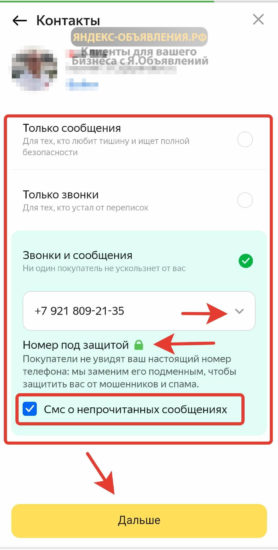
Обратите внимание, что в этом блоке указан привязанный к системе ваш номер телефона, путем нажатия галочки вы можете либо сменить его, либо выбрать дополнительный номер телефона.
Также здесь указано, что ваш «Номер находится под защитой» (зелененькая иконка замка). Защита означает, что вместо вашего реального номера телефона пользователи будут видеть «Подменный номер».
Ниже вы можете разрешить системе Яндекс.Объявления присылать вам «СМС о непрочитанных сообщениях», это значит, что Яндекс пришлёт вам SMS, когда кто-то напишет вам сообщение в чат Яндекс.Мессенджера.
Подробнее о том, как привязать/изменить номер мобильного телефона в едином Яндекс-аккануте, а также о том, что такое «Подменный номер» и как он помогает защитить вас от мошенников вы, можете прочесть в нашей подробной статье на эту тему: <<<ССЫЛКА>>>
Шаг 11. Адрес
Здесь необходимо либо ввести адрес совершения сделки в специальное поле, либо установить «флажок» на карте. Обратите внимание, что система позволяет установить до десяти адресов в пределах одного федерального округа – для добавления дополнительного адреса нужно кликнуть по кнопке с «плюсиком» – «Добавить ещё адрес».
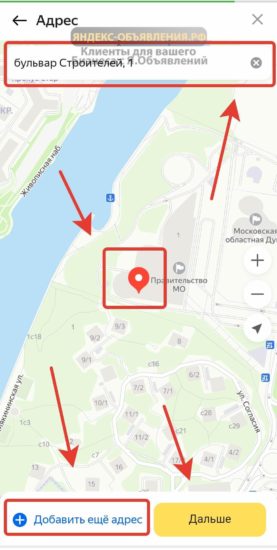
Шаг 12. Доставка
Имеется ввиду, то каким способом вы готовы передать товар покупателю. На момент написания этого обзора площадка Яндекс.Объявления не реализовала возможность оплаты и доставки средствами компании Яндекс. Однако вероятно, что эти опции на портале в течении обозримого будущего будут реализованы.
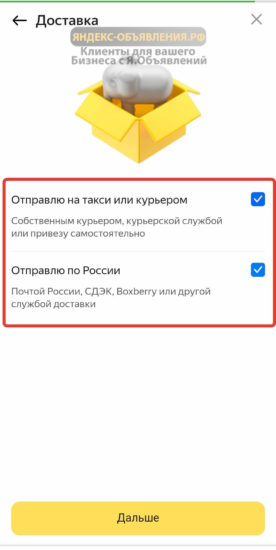
Итак, выбираем либо:
А) «Отправлю на такси или курьером», сервис подсказывает, что это значит, что «Собственным курьером, курьерской службой или привезу самостоятельно». Здесь имеется ввиду, что вы готовы продать ваш товар внутри одного города или региона.
Б) «Отправлю по России», то есть готовы продать ваш продукт за пределами одного города и региона и отправить товар – «Почтой России, СДЭК, Boxberry или другой службой доставки.»
Обратите внимание, что вы можете выбрать оба этих пункта.
Шаг 13. Публикация
Ну вот и всё. Мы создали новое бесплатное объявление в мобильном приложении Я.Объявления. Площадка сообщает нам, что «Мы готовы! Публикуем?». На этом шаге, как и на всех предыдущих вы можете вернуться назад к любому из предыдущих двенадцати шагов или нажать жёлтую кнопку «Опубликовать».
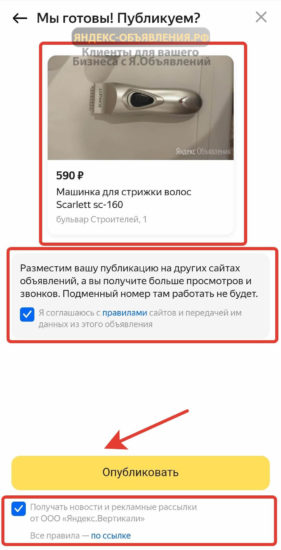
Обратите внимание, что кроме всего прочего сервис предлагает опубликовать ваше объявление на дополнительных более чем двадцати ресурсах, где размещаются объявления. Вам нужно лишь согласиться, однако помните, что на сторонних сайтах будет показываться ваш реальный номер телефона.
Также вы можете снять или установить галку в самом нижнем поле и тем самым разрешить или запретить Яндекс.Объявлениям присылать вам на электронную почту новости и рекламные рассылки. Если вам это нужно и интересно, то оставьте галку без изменений.
На самом верху вы можете видеть итоговый вид вашего объявления, главное фото, цену, название и место совершения сделки.
После нажатия кнопки «Опубликовать», выше объявление попадет на проверку модераторам и, если всё в порядке будет опубликовано.
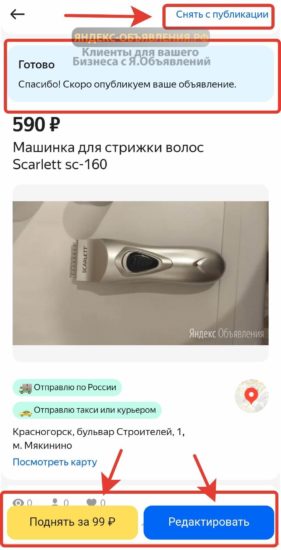
Заключение
В заключении остается лишь добавить, что вы можете воспользоваться дополнительными опциями для вашего объявления. Они доступны и сразу после публикации и вообще в любой момент работы с системой через меню «Мои объявления».
Итак, что еще можно сделать с объявлением:
Снять с публикации
Нажимаем в верхнем правом углу соответствующую кнопку. Наше объявление на этом этапе сразу же становится неактивным и попадать в эту категорию в нашем «Личном кабинете». Имейте ввиду, что неактивное объявление можно ещё раз опубликовать или отредактировать.

Удалить
После того, как вы сняли объявление с публикации вам, станет доступна кнопка «Удалить», она появится там же где была кнопка «Снять с публикации».
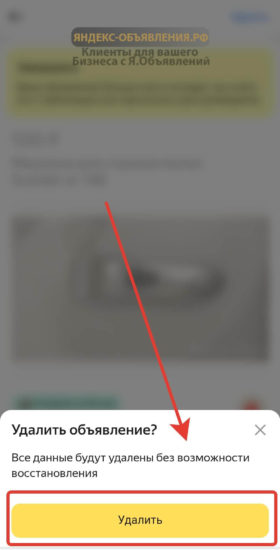
После нажатия система выдаст предупреждение- «Все данные будут удалены без возможности восстановления». Если публикация вам больше не нужна, то смело удаляйте.
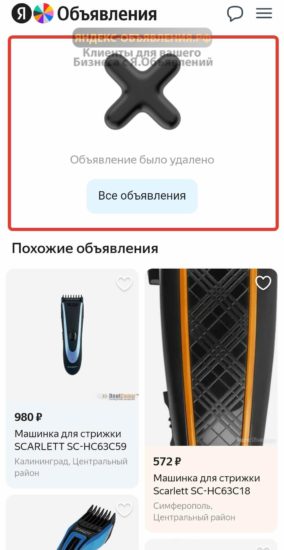
Всё объявление удалено! Обратите внимание, что система сразу запомнила, что мы размещали машинку для стрижки и сразу предлагает нам похожие объявления. Искусственный интеллект в действии.
Поднять за 99 руб
Это опция платного продвижения. То есть заплатив 99 рублей Яндекс.Объявления будут показывать вашу публикацию в ТОП (среди первых четырех объявлений в вашей категории). Пока это единственная опция продвижения.
В итоге теперь вы знаете и умеете размещать объявления через мобильное приложение Яндекс Объявления. Делается это легко, система просто не позволит вам допустить ошибку – вам просто нужно переходить от шага к шагу.